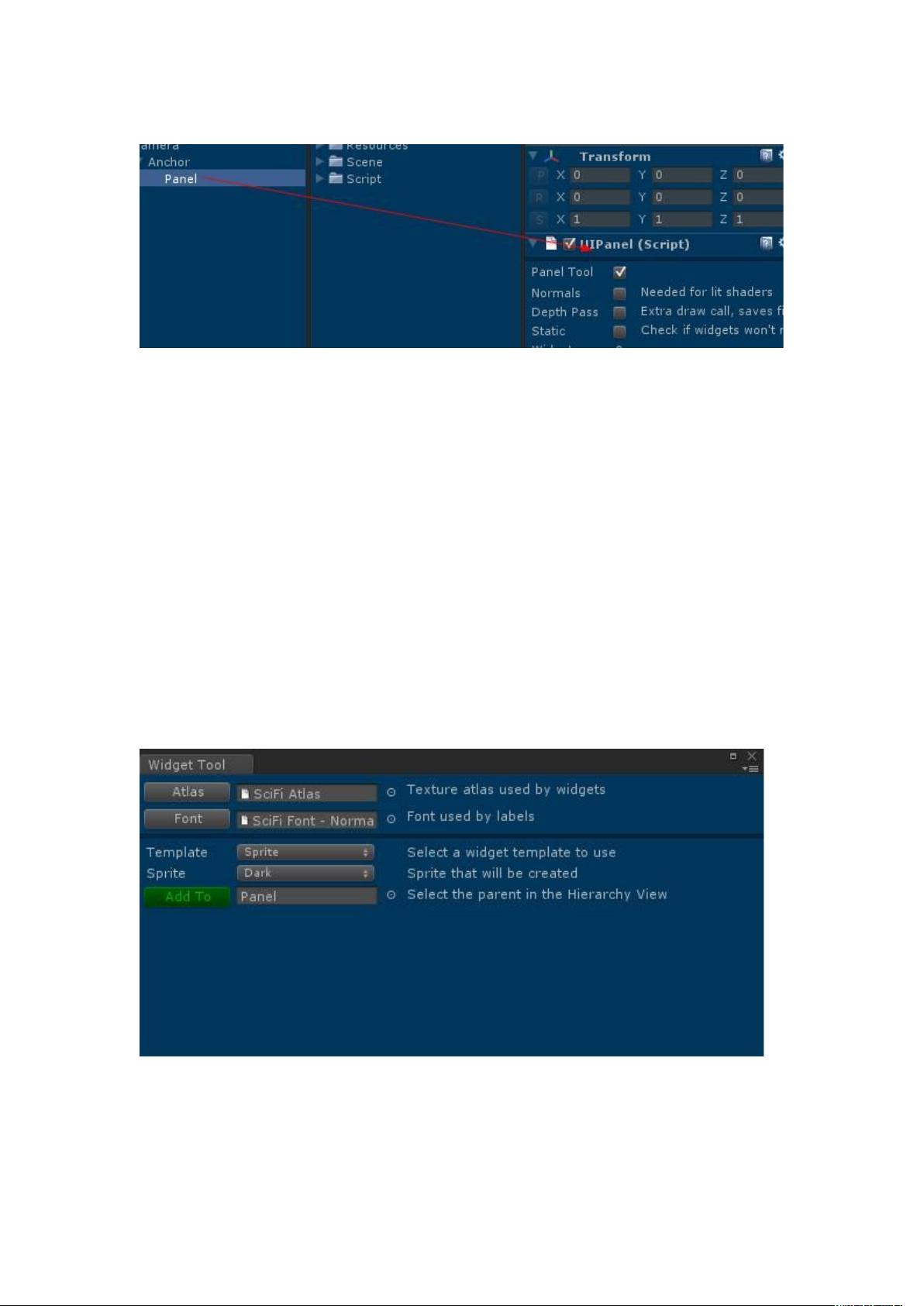Unity3D NGUI界面插件详解与基础应用
需积分: 24 185 浏览量
更新于2024-09-11
收藏 636KB DOCX 举报
"Unity3D界面插件NGUI的基础应用"
Unity3D是一款强大的跨平台游戏开发引擎,而NGUI(NowGUI)是其流行的一款界面插件,专为创建2D和3D游戏的用户界面设计。这个插件提供了丰富的UI元素和组件,简化了UI的创建和管理过程,尤其适合制作复杂且交互性强的界面。
在使用Unity3D的NGUI时,首先需要设置和创建你的界面。以下是一些基本步骤:
1. **创建新场景**:在开始创建UI之前,你需要先创建一个新的Unity场景。这可以通过选择File > New Scene来完成。
2. **移除默认相机**:Unity3D的新场景通常会包含一个MainCamera,但在使用NGUI时,我们需要一个专门处理UI的相机。因此,可以删除MainCamera,以防止与NGUI的UICamera冲突。
3. **创建UI**:通过NGUI菜单,选择Create a New UI选项,这将启动UI创建向导。在向导中,你可以设置UI的基础参数,如选择Default Layer,然后点击Create Your UI按钮。
4. **UIRoot和相机配置**:向导会自动创建一系列对象,包括一个带有UIRoot脚本的2D根对象,用于调整游戏对象以适应屏幕高度。同时,它还会创建一个Camera对象,上面附带UICamera脚本,该脚本负责处理NGUI的时间系统。此外,还有一个Anchor对象,它包含UIAnchor脚本,用于解决Windows平台上可能出现的半个像素偏移问题。
5. **创建面板(Panel)**:Panel对象是UI面板,拥有UIPanel脚本,作为一个容器,它包含所有的UI部件,并负责优化组合以减少DrawCall,提高性能。
6. **添加精灵(Sprite)**:为了开始创建UI控件,你可以通过NGUI菜单选择Create a Widget。选择合适的Atlas(纹理集)和字体,然后根据模板创建所需的控件,例如Sprite。在选择了模板后,通过AddTo按钮将Sprite添加到面板中。
7. **精灵的设置**:在创建Sprite时,你可以从Atlas中选择一个图像,如Dark,然后将它添加到你的UI。如果你的AddTo按钮灰色不可用,可能是因为未选择Atlas。
NGUI的强大之处在于其灵活性和可定制性。它支持多种控件类型,如Text、Button、Toggle等,以及复杂的布局系统,可以实现复杂的界面交互和动画效果。此外,NGUI还提供了事件系统,允许你绑定脚本到UI元素,实现用户交互的逻辑。
使用NGUI时,你可能会遇到一些常见问题,比如DrawCall优化、UI层级管理、动画设置等。这些问题都可以通过深入理解NGUI的组件和工作原理来解决。同时,NGUI也提供了一些高级特性,如Widget的动态更新、触摸输入处理和屏幕适配,这些都是开发高质量游戏界面的关键。
Unity3D的NGUI插件是构建美观且高效的用户界面的有力工具,尤其对于2D游戏和需要复杂交互的3D游戏来说,它极大地简化了界面设计和编程工作。通过熟练掌握NGUI,开发者能够创造出更加引人入胜的游戏体验。
232 浏览量
227 浏览量
605 浏览量
155 浏览量
411 浏览量
209 浏览量
2022-08-08 上传
MiniMilkFish
- 粉丝: 0
- 资源: 6
最新资源
- Java职位面试之Java基础知识
- MPEG基础和协议分析指南
- RealTime OS Systems
- ATA-6 hard disk operation
- 微软软件测试面试考题
- c#数据结构 第一章概述ppt
- C++初学者的最佳资源PDF
- 长春理工大学应用光学课件.pdf
- MyEclipse+6+Java+开发中文教程_免费电子版.pdf
- 在VC中利用Kodak控件采集图像
- DB2数据库学习手册
- STL编程指南--详细的sgi参考手册
- 计算机网络统考串讲(习题部分)
- Oracle9i Database Administration Fundamentals I Ed 2.0.pdf
- unix C 字符串处理学习
- Oracle9i+数据库管理基础+IIVol.2.pdf